Si vous souhaitez configurer un environnement de serveur complet sur votre ordinateur local pour tester vos sites basés sur Joomla CMS ou WordPress PHP, pour ne citer que quelques plates-formes populaires, nous vous recommandons d'utiliser Wamp o Xampp (si le système d'exploitation est Windows) ou Mamp (si le système d'exploitation est iOS), plutôt que d'installer séparément Apache, PHP, MySQL, phpMyAdmin et d'autres outils utiles.
L'installation de services Apache tels que Wamp (Apache, MySql et PHP) ou Xampp (Apache, MySql, PHP et Perl) sur Windows crée souvent des dieux problèmes d'affichage dans localhost renvoyant des pages vierges ou avec le code d'erreur 404.
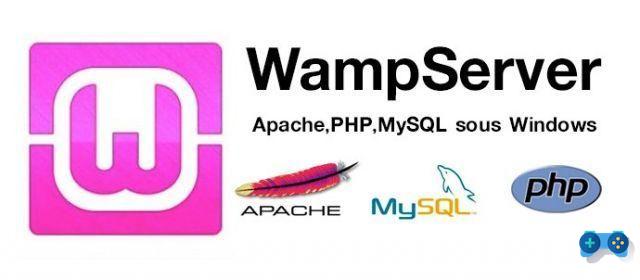
Apache est automatiquement configuré sur le port HTTP 80. Si notre système d'exploitation est Windows, vous pouvez trouver un conflit avec des programmes existants tels que Skype o IIS (Internet Information Server), qui sont en compétition pour le port 80 sur localhost.
Cependant, il existe la possibilité via les services Apache d'identifier, en cas de dysfonctionnement, quelle application occupe le port 80. Dans WampServer par exemple, vous pouvez accéder à Apache> Services> Tester le port 80.
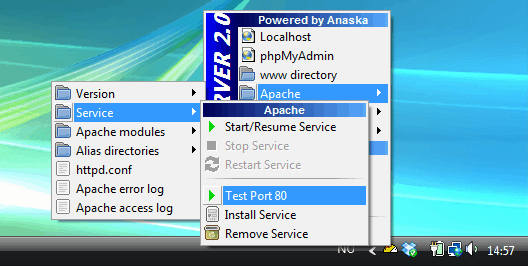
Dans l'écran qui apparaît, vous pouvez identifier quelle application occupe le port 80 et décider de bloquer temporairement l'application:
- Au cas où ce serait IIS par commande iisreset/stop vous pouvez bloquer son exécution.
- Au cas où ce serait Skype entrer Options> Liens> vous pouvez supprimer le drapeau sous "Utilisez les ports 80 et 443 comme alternatives pour les connexions entrantes ».

Pour utiliser en permanence tous les services, il est conseillé définir un port différent dans WampServer, qui peut être soit le port 8080 ou port 81.
Pour cela, il faut agir sur deux fichiers httpd.conf e wampmanager.tpl.
Fermez d'abord WampServer en cliquant avec le bouton droit sur l'icône dans la barre d'état système et en sélectionnant Sortie, ensuite aller à wamp bin apache apache conf et ouvrez le fichier httpd.conf et essayez de localiser la voix en la trouvant ÉCOUTE e localhost (par exemple Listen 80 et ServerName localhost: 80), pour remplacer, là où il est présent, port 80 avec le port 8081 ou 81. Sauver et fermer.
Faites de même avec le fichier wampmanager.tpl présent dans WAMP , ouvrez-le et recherchez les trois éléments :
- http://localhost:8080/
- http://localhost:8080/phpmyadmin/
- http://localhost:8080/webgrind/
Remplacez les ports 80 par 8080 ou 81. Sauver et fermer.
Démarrez Wamp et si tout fonctionne cela signifie que vous avez correctement suivi les instructions ci-dessus.


























